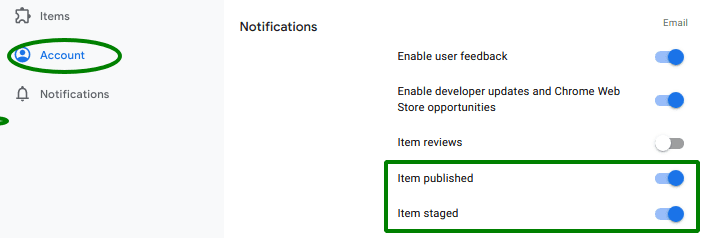Dopo aver registrato il tuo account sviluppatore, configurato l'account e preparato l'estensione, segui i passaggi riportati in questo articolo per pubblicare l'estensione per la prima volta.
Carica il tuo articolo
Procedi nel seguente modo per caricare l'articolo:
- Vai alla Dashboard per sviluppatori di Chrome.
- Accedi all'account sviluppatore.
- Fai clic sul pulsante Aggiungi nuovo elemento.
- Fai clic su Scegli file > il tuo file ZIP > Carica. Se il file manifest e il file ZIP del tuo elemento sono validi, puoi modificare l'elemento nella pagina successiva.
Una volta caricata, l'estensione verrà visualizzata come elemento nella dashboard.

Inserisci le informazioni sul tuo articolo
Ora puoi inserire ulteriori dettagli della scheda nel menu a sinistra. Ecco un breve riepilogo delle informazioni che dovrai inserire in ciascuna di queste schede. I link forniti includono istruzioni dettagliate su come compilare ogni sezione.
- La scheda Pacchetto mostra i dettagli dell'articolo caricato. Questa pagina non è modificabile quando crei un elemento per la prima volta.
- La scheda Scheda dello store contiene i dettagli della tua scheda e il modo in cui verrà visualizzata nel Chrome Web Store.
- Nella scheda Privacy dichiari il singolo scopo dell'estensione e il modo in cui l'estensione gestisce i dati utente.
- La scheda Distribuzione consente di dichiarare se la tua estensione è un articolo a pagamento. In quali paesi verrà elencato il tuo articolo e il gruppo di utenti che lo vedrà.
Invia il tuo articolo
Dopo aver compilato le informazioni sull'articolo, puoi inviarlo. Quando fai clic sul pulsante Invia per la revisione, viene visualizzata la seguente finestra di dialogo che ti consente di confermare che desideri inviare l'articolo per la revisione.

Opzione di pubblicazione differita
La finestra di dialogo di conferma mostrata sopra ti consente anche di stabilire i tempi di pubblicazione dell'elemento. Se deselezioni la casella di controllo, l'elemento non verrà pubblicato immediatamente dopo il completamento della revisione. Potrai invece pubblicarlo manualmente in un momento che preferisci, una volta completata la revisione.
Se invii il tuo elemento in modo che venga pubblicato automaticamente dopo la revisione, puoi comunque scegliere la pubblicazione differita selezionando l'opzione Rimanda pubblicazione nel menu dell'elemento.

Ciò ti consente di sospendere la release di un articolo inviato se scopri un errore dopo averlo inviato o se vuoi semplicemente modificare la data di uscita.
Puoi controllare la scadenza dell'invio graduale in base allo stato dell'articolo.
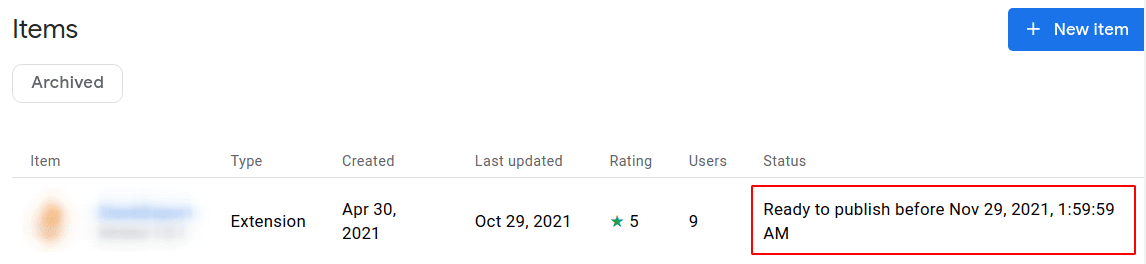
Il processo di revisione
Una volta inviato per la revisione, l'articolo verrà sottoposto a una procedura di revisione. Il tempo necessario per questa revisione dipende dalla natura dell'articolo. Per maggiori dettagli, consulta Informazioni sulla procedura di revisione.
Esistono email importanti, come notifiche di rimozione o rifiuto, che sono attive per impostazione predefinita. Per ricevere una notifica via email quando il tuo elemento viene pubblicato o messo in fase, puoi attivare le notifiche nella pagina Account.